通过【引用】【插入脚注】和【插入尾注】命令对参考文献的标注总是使用 Word 内置的【脚注引用】和【尾注引用】样式,这与论文格式不一致,我们可以在【样式】任务窗格中修改它们的格式,以便后续的标注和参考文献使用统一的格式。
修改尾注引用和脚注引用
- 单击【开始】选项卡,在【样式】组的右下角单击【样式】,打开【样式】任务窗格。或者使用快捷键:Alt+Ctrl+Shift+S。

打开样式任务窗格 - 在【样式】列表框中找到【尾注引用】/【脚注引用】,将光标移至【尾注引用】/【脚注引用】,点击右侧的下拉列表,并选择【修改】。
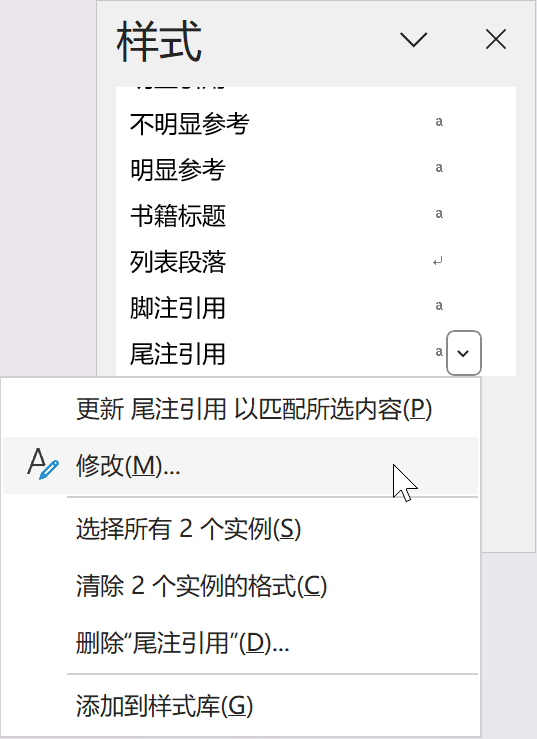
修改尾注引用样式 - 在【修改样式】对话框中设置:字体为【Times New Roman】,字号为【小四】。默认效果为【上标】,不用修改。
- 点击【确定】完成修改。
修改尾注文本和脚注文本
默认情况下,Word 不显示尾注文本和脚注文本样式,所有需要将其显示出来再修改。
- 单击【开始】选项卡,在【样式】组的右下角单击【样式】,打开【样式】任务窗格。或者使用快捷键:Alt+Ctrl+Shift+S。
- 点击【样式】任务窗格最下方的【选项】,打开【样式窗格选项】对话框,在【选择要显示的样式】下拉列表里,选择【所有样式】。
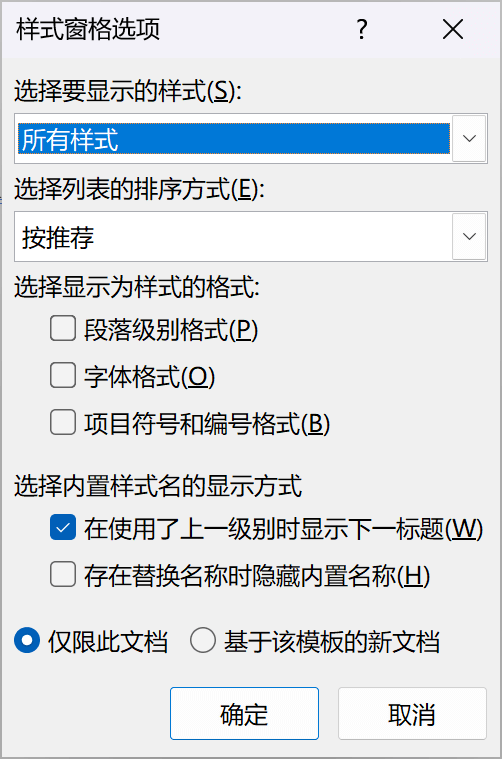
显示所有样式 - 点击【确定】,样式列表框里将显示全部样式。
- 在【样式】列表框中找到【尾注文本】/【脚注文本】,将光标移至【尾注文本】/【脚注文本】,点击右侧的下拉列表,并选择【修改】。
- 在【修改样式】对话框中设置:字体为【宋体】,字号为【小四】。
- 点击【确定】完成修改。